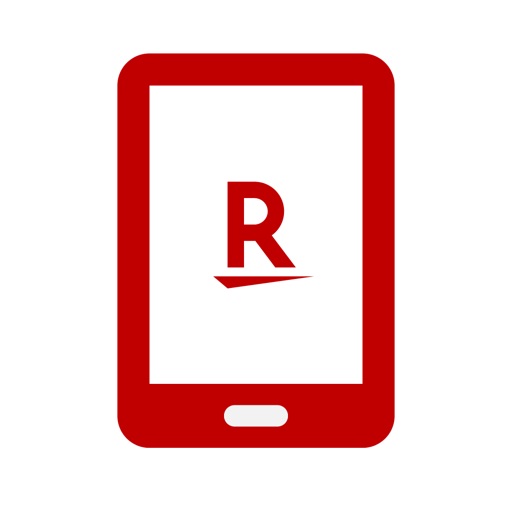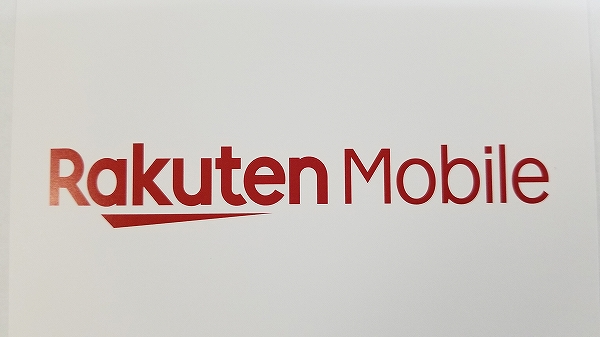
今使っているスマホから楽天モバイルに契約した時に設定が難しいと思っていますか?実は楽天モバイルの設定方法は超カンタンで誰でも出来る方法です。本日はiPhoneに楽天モバイルを設定する方法をお伝えさせて頂きます。
iPhoneに楽天モバイルを設定する方法
iPhoneに楽天モバイルを設定する方法は大きく別けて3つだけです。
①SIMの設定
②iPhoneに楽天モバイルインストール
③アプリ、メールの設定
これだけしかありませんので安心してください。
①iPhoneに楽天モバイルSIMを設定する
準備するものは2つです。
・SIMを取り出すピン
・楽天SIMカード


※作業を行う前に必ず電源を落としておいてください。
データSIMが届いていると思いますのでそちらを取り外してください。そうしたら、ピンを使い側面の穴に差してSIMカードを取り外してください。


これでスマホ側の準備は完了です。
②iPhoneに楽天モバイルにAPN設定インストール
SIMカードを装着できたら電源をつけてwifiに接続します。これからiPhoneに楽天モバイルををインストールしていきわけですが、APN設定について注意があります。
必ずお手元にご自身が契約したAPNを確認しておいてください。届いたSIMカードの冊子に御ご自身が契約たAPNが記載しています。
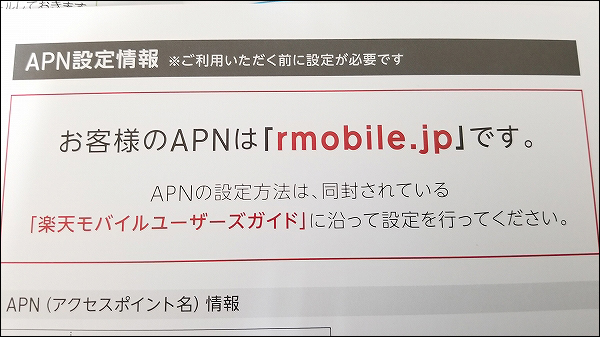
APN情報によってインストールするURLが違いますので気をつけてください。
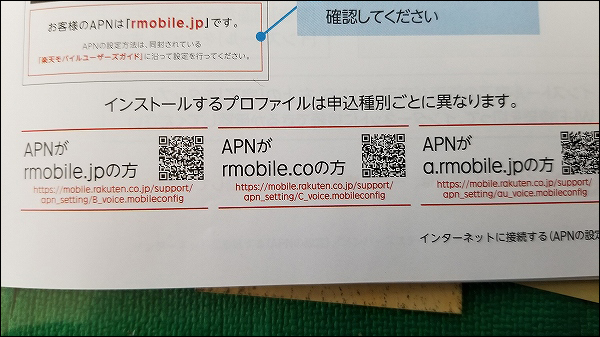
- APNが「楽天モバイル(rmobile.jp)」の方
- プロファイルURL:
https://mobile.rakuten.co.jp/support/apn_setting/B_voice.mobileconfig
- APNが「楽天モバイル(rmobile.co)」
プロファイルURL:https://mobile.rakuten.co.jp/support/apn_setting/C_voice.mobileconfig
- APNが「楽天モバイル(a.rmobile.jp)」
- プロファイルURL:https://mobile.rakuten.co.jp/support/apn_setting/au_voice.mobileconfig
URLにアクセスすると構成プロファイルをダウンロードの許可を求められます。許可すればダウンロードされます。
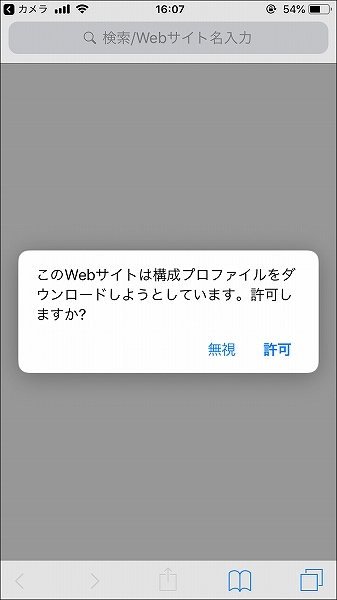

プロファイルがダウンロードされましたを押して頂き次の画面ではインストールを押してください。

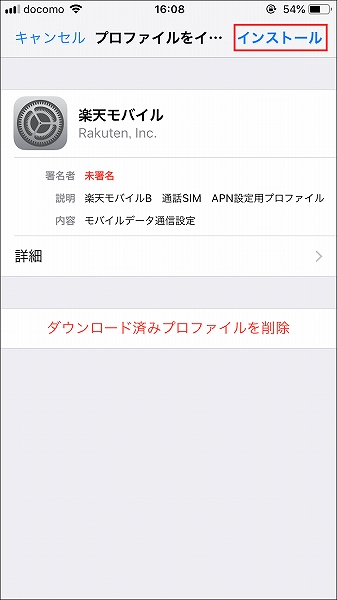
パスコードに入力をして頂き、承諾次へボタンを押してください。
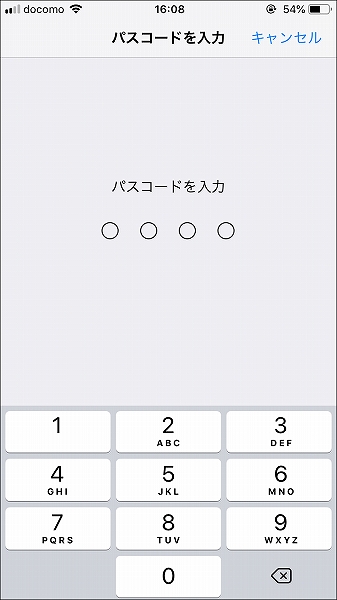
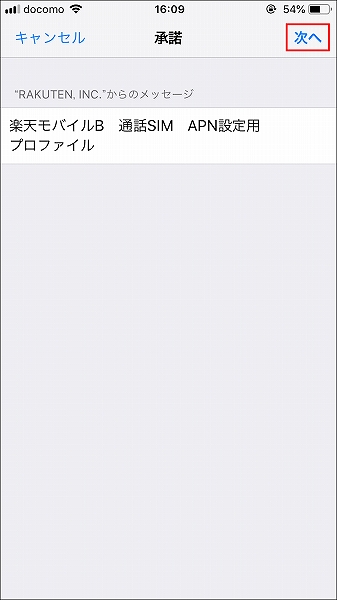
インストールを押して頂い完了するとプロファイルに楽天モバイルが表示されます。
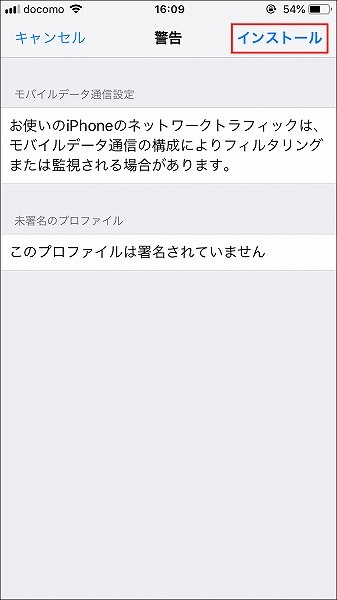
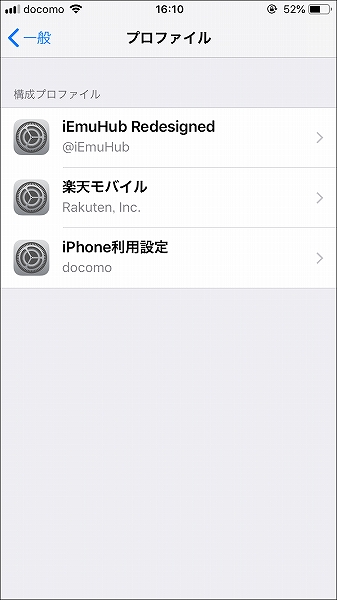
これでiPhoneの設定が完了しました。一度、WiFiを切って頂きインターネットに繋がれば問題なく設定が出来ています。
③iPhoneに楽天モバイルを設定(アプリ&メール)
インターネットが繋がればiPhoneに楽天モバイルのアプリをインストールしておきます。強制ではありませんが、インストールしておいた方が良いアプリは2つです。
楽天でんわ
楽天でんわは相手に電話をする時に使います。楽天でんわアプリを使うことで10分かけ放題になります。LINE電話の場合、通話中に電話がかかってくると切れますが、楽天でんわは相手の電話番号を使うので途中で切れる心配がありません。
ひらいて解ると思いますがiPhoneの電話と一緒です。電話する前に003768を勝手につけて電話をかけるだけです。

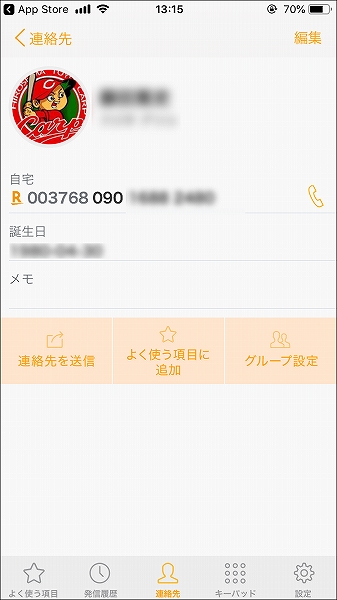
楽天モバイルSIMアプリ
楽天モバイルSIMアプリはデータ通信使用量やメールアドレス設定、ポイント支払いなどを設定できます。最初にこちらでメールアドレスを設定してiPhoneにメール設定を行います。
楽天メールの設定方法は左上の三ボタンを押してください。サービスお申し込みの中の無料メールを押して頂きご希望メールアドレス、パスワードを設定します。問題なく設定できるとこんな画面になります。
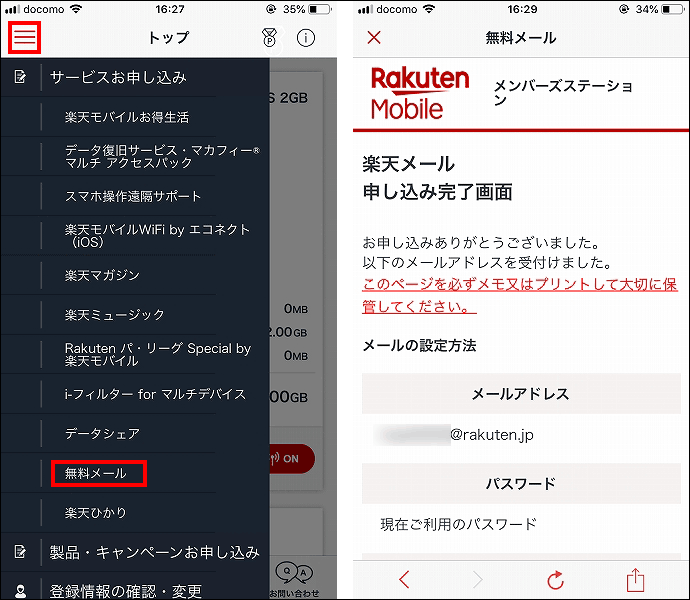
※注意※
申し込み完了後すぐはiPhoneにメール設定出来ません。1時間位たってiPhone側の設定を行ってください。
iPhoneに楽天メールを設定する
iPhoneの設定ボタンを押してパスワードとアカウントからアカウントの追加押して、その他ボタンを押してください。
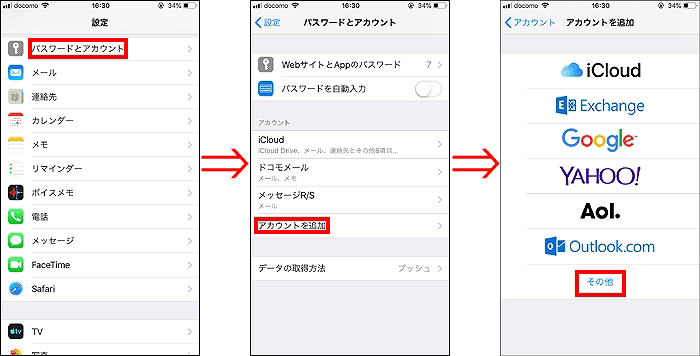
新規アカウントを入力してください。パスワードは楽天SIMアプリで設定したパスワードになります。下記のように設定を行ってください。
受信メールサーバー
| ホスト名 | popmail.gol.com |
| ユーザー名 | 楽天メールアドレス |
| パスワード | 楽天メールパスワード |
送信メールサーバー
| ホスト名 | mail.gol.com |
| ユーザー名 | 楽天メールアドレス |
| パスワード | 楽天メールパスワード |
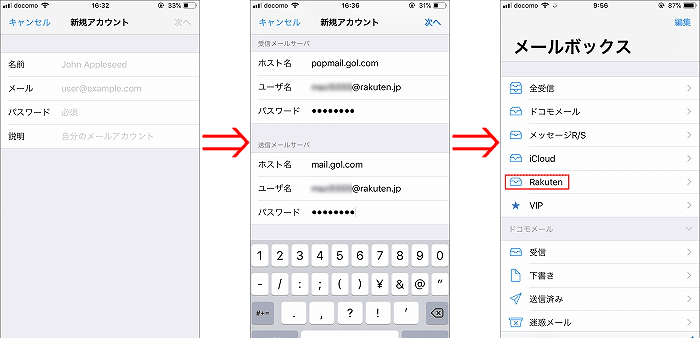
iPhoneメールボックスを開いて頂き楽天フォルダーがあれば完成です。ご自身の作ったアドレスにメールを送って届けば問題ありません。
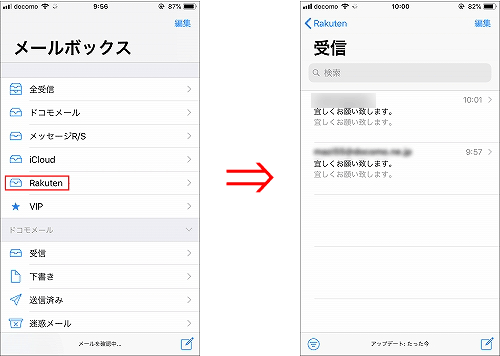
以上が楽天モバイルの設定になります。作業的には多いように思えますが、設定だけの時間であれば10分もあれば十分に完了するレベルです。